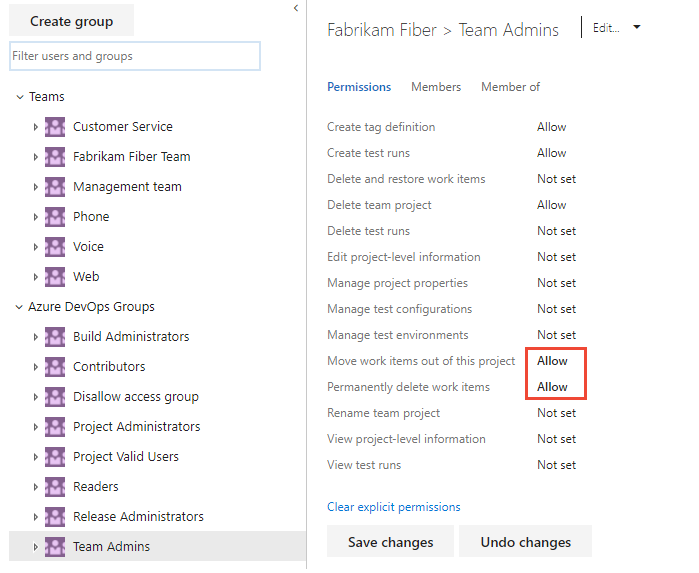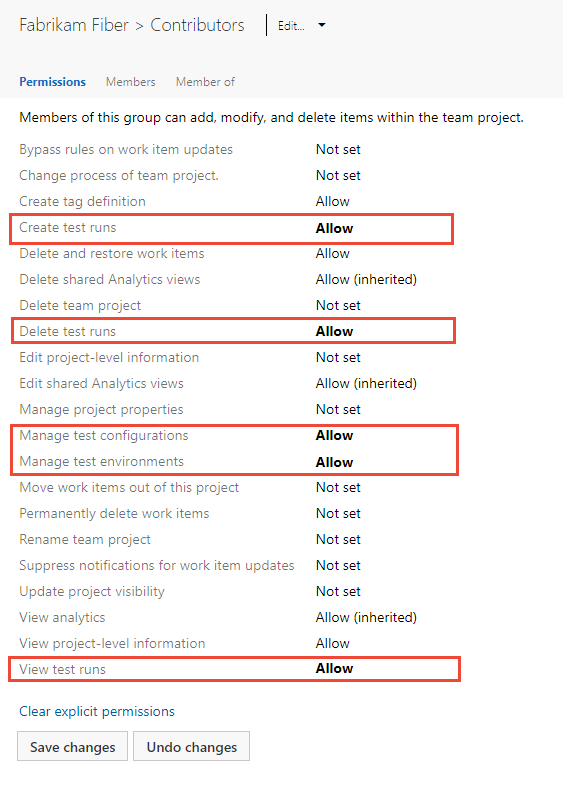Machtigingen en toegang instellen voor testen
Azure DevOps Services | Azure DevOps Server 2022 - Azure DevOps Server 2019
Als u azure-testplannen volledig wilt gebruiken, is het van cruciaal belang om de benodigde machtigingen en toegangsniveaus te begrijpen en te configureren. In dit artikel worden de stappen beschreven, zodat u de volgende taken kunt uitvoeren:
- Toegang verlenen tot handmatige testfuncties
- Testplannen en testsuites beheren
- Machtigingen instellen voor het maken en verwijderen van testartefacten
Door deze richtlijnen te volgen, kunt u ervoor zorgen dat uw team de juiste toegang heeft om testplannen efficiënt te beheren en uit te voeren.
Als u de toegang tot handmatige testfuncties wilt beheren, kunt u specifieke machtigingen verlenen aan gebruikers of groepen op object- of projectniveau voor de volgende taken:
- Objectniveau (vlakpad):
- Werkitems bewerken in dit knooppunt: Testspecifieke werkitems toevoegen of bewerken, zoals testplannen, testsuites en testcases.
- Testplannen beheren: eigenschappen van testplannen wijzigen, zoals build- en testinstellingen.
- Testsuites beheren: testsuites maken, verwijderen en wijzigen.
- Projectniveau:
- Testconfiguraties beheren: testconfiguraties en -variabelen toevoegen of bewerken.
- Testomgevingen beheren: Testplaninstellingen aanpassen.
- Testuitvoeringen maken.
- Testspecifieke werkitems verwijderen en herstellen.
- Testuitvoeringen verwijderen.
Testcontrollers, die worden gebruikt voor belastingtests, worden beheerd op organisatie- of verzamelingsniveau. Zie Testagents en testcontrollers installeren voor meer informatie.
Vereisten
- Toegangsniveaus:
- Toegangsniveau Basic + Test Plans hebben
- Of heb specifieke abonnementen, zoals Enterprise, Test Professional of MSDN-platforms.
- Machtigingen:
- Als u testmachtigingen op project- of objectniveau wilt beheren of testartefacten permanent wilt verwijderen, maakt u deel uit van de beveiligingsgroep Projectbeheerders .
- Als u toegangsniveaus of machtigingen op organisatieniveau wilt beheren, moet u zich in de beveiligingsgroep Beheerders van projectverzamelingen bevinden of de gegevens op exemplaarniveau bewerken instellen op Toestaan.
- Toegangsniveaus: deel uitmaken van de beveiligingsgroep Beheerders van Azure DevOps Server .
- Machtigingen:
- Als u testmachtigingen op project- of objectniveau wilt beheren, maakt u deel uit van de beveiligingsgroep Projectbeheerders .
- Als u machtigingen op verzamelingsniveau wilt beheren of toegangsniveaus wilt beheren, maakt u deel uit van de beveiligingsgroep Beheerders van projectverzamelingen of stelt u de gegevens op exemplaarniveau bewerken in op Toestaan.
Zie Over toegangsniveaus en Toegangsniveaus wijzigen voor gebruikers of groepen voor meer informatie.
Toegang verlenen tot handmatige testfuncties
Voor volledige toegang tot testplannen moeten gebruikers het toegangsniveau Basic + Test Plans hebben. Gebruikers met basistoegang en machtigingen om werkitems permanent te verwijderen en testartefacten te beheren, kunnen alleen zwevende testcases verwijderen.
Testplannen en testsuites beheren onder een gebiedspad
Volg de volgende stappen om machtigingen te verlenen voor het beheren van testartefacten op het niveau van het gebiedspad.
Meld u aan bij uw project (
https://dev.azure.com/{Your_Organization/Your_Project}).Selecteer Projectinstellingen>Project-configuratie.
Gebieden> selecteren... (weglatingstekens) >Beveiliging.
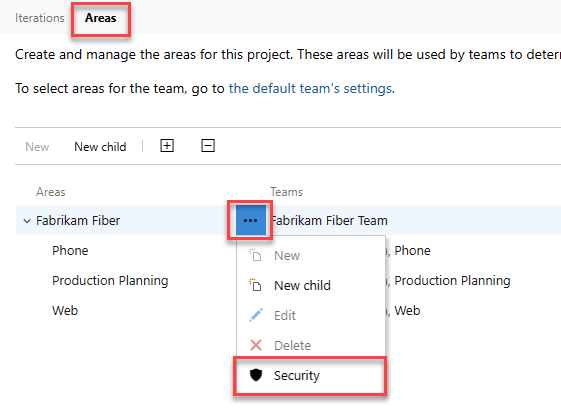
Stel de machtigingen in voor Testplannen beheren en Testsuites beheren op Toestaan.
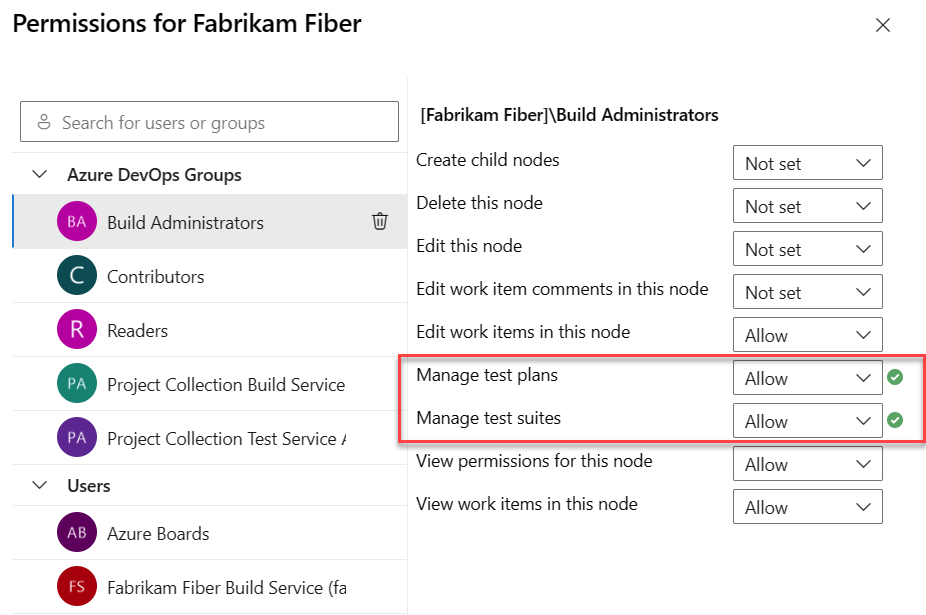
Machtigingen instellen voor het beheren van testartefacten
Als het gaat om het testen van artefacten zoals testplannen, testsuites en testcases, is het proces voor het verwijderen ervan anders dan het verwijderen van niet-geteste werkitems.
Gebruikers met basistoegang en met machtigingen om werkitems permanent te verwijderen en testartefacten te beheren, kunnen alleen zwevende testcases verwijderen. Dat wil gezegd, ze kunnen testcases verwijderen die zijn gemaakt op basis van Werk die niet zijn gekoppeld aan testplannen of testsuites.
Belangrijk
Wanneer u testartefacten zoals testplannen, testsuites en testcases verwijdert, moet u rekening houden met de volgende informatie:
- Permanente verwijdering: We ondersteunen alleen permanente verwijdering van deze artefacten.
- Geen prullenbak: verwijderde testartefacten worden niet weergegeven in de Prullenbak en u kunt ze niet herstellen.
- Gekoppelde onderliggende items: Verwijdering is van invloed op gekoppelde onderliggende items, inclusief onderliggende testsuites, testpunten in alle configuraties, testers (het onderliggende werkitem voor testcases blijft ongewijzigd), de geschiedenis van de testresultaten en andere gerelateerde geschiedenis.
- Verwijderen uit TCM-gegevensarchief: het verwijderde testartefact wordt verwijderd uit het TCM-gegevensarchief (Test Case Management) en het onderliggende werkitem wordt verwijderd.
- Onderliggend item verwijderen: een taak wordt uitgevoerd om alle onderliggende items zowel van de TCM-zijde als de onderliggende werkitems te verwijderen. Dit proces kan maximaal enkele minuten duren, afhankelijk van het aantal artefacten dat wordt verwijderd.
- Ongedaan maken: alle informatie in het gegevensarchief voor het bijhouden van werkitems en het TCM-gegevensarchief wordt definitief verwijderd en kan niet opnieuw worden geactiveerd of hersteld.
Notitie
Zie Preview-functies inschakelen om de voorbeeldpagina met projectmachtigingen in te schakelen.
Volg de volgende stappen om machtigingen in te stellen voor het beheren van testartefacten.
Meld u aan bij uw project (
https://dev.azure.com/{Your_Organization/Your_Project}).Selecteer Machtigingen voor Project-instellingen>.
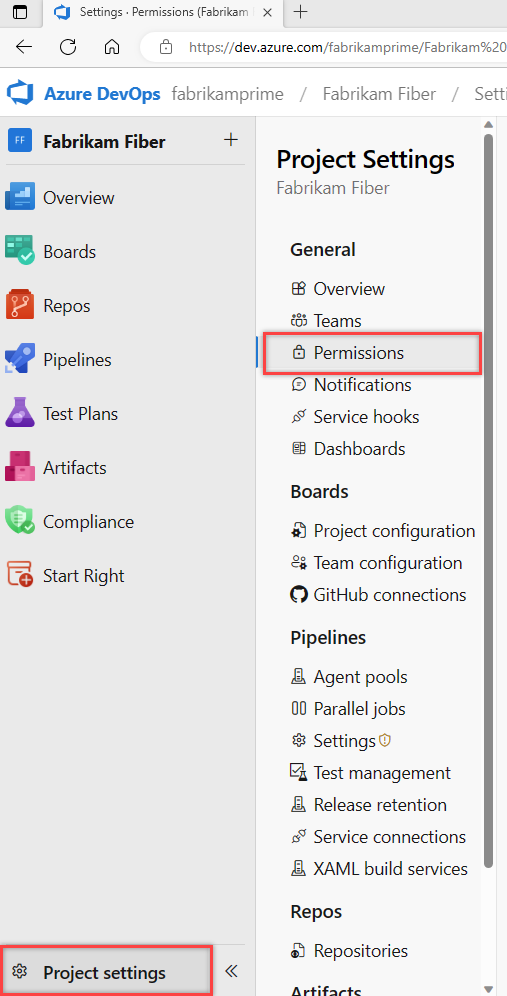
Selecteer een gebruiker of groep.
Selecteer in de vervolgkeuzelijsten om de machtigingen voor elk item te wijzigen.
In het volgende voorbeeld verlenen we gebruikers die zijn toegewezen aan de teambeheerdergroep machtigingen om testuitvoeringen weer te geven en testconfiguraties en omgevingen te beheren.
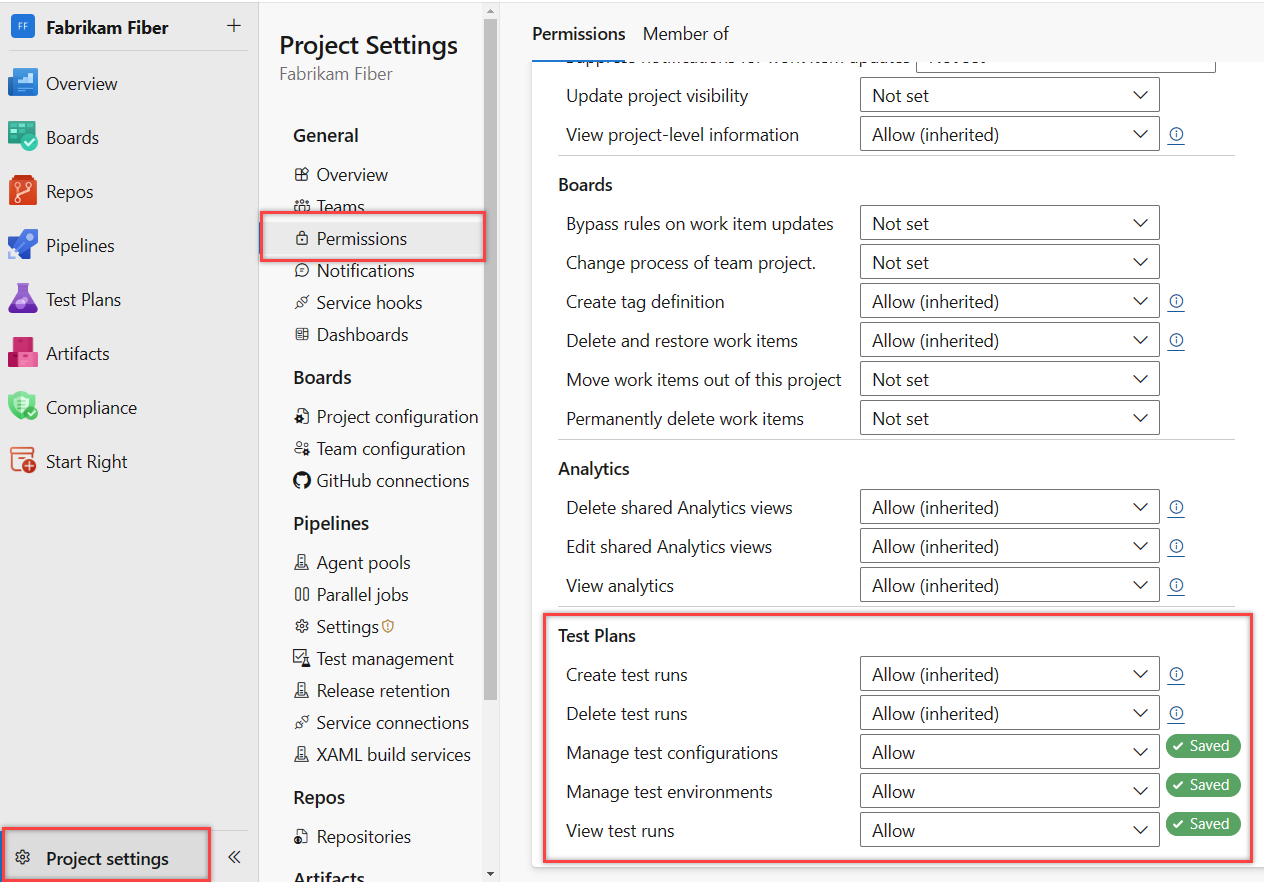
Bijgewerkte machtigingen worden automatisch opgeslagen.
In het volgende voorbeeld verlenen we leden die zijn toegewezen aan de groep Testadministrators machtigingen om testuitvoeringen te verwijderen.